Win10过期了怎么激活 windows10过期了如何激活
更新时间:2022-03-23 13:52:00作者:huige
一般电脑在安装系统之后,都是需要进行激活的,有些激活是永久激活,有些是有期限的,当激活期限已到就会提示过期,导致很多功能无法使用,那么如果遇到Win10过期了怎么激活呢?带着大家的疑问,这就给大家讲解一下windows10过期了的详细激活方法。
推荐:win10纯净版64位免激活下载
具体步骤如下:
1、在电脑的Windows系统过期之后,在桌面就会有提示你进行激活的提示并且屏幕会变黑。

2、点击桌面提示项,转到”设置“以激活windows。
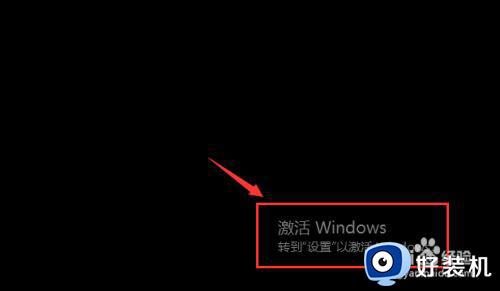
3、如果不能自动跳转,可以点击”开始“项中手动找到”设置“按钮。
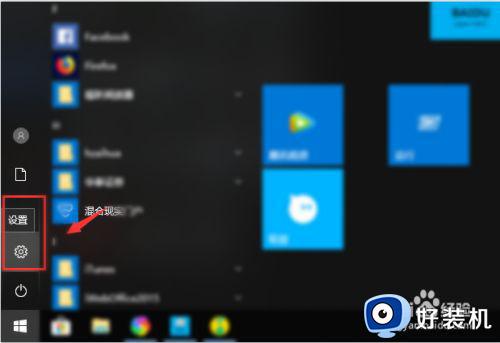
4、在”设置“项目中找到并进入”账户“选项。
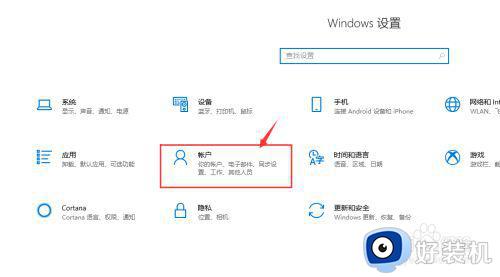
5、在”账户信息“下方点击”立即激活“。
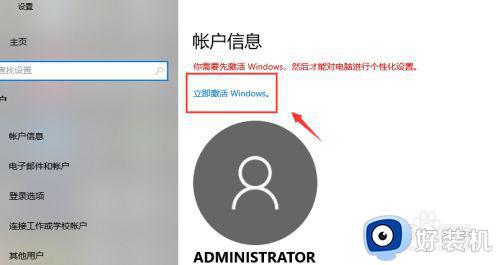
6、点击下方的”输入产品秘钥“,秘钥可以自行上网搜索(多试几次),也可以进行购买。
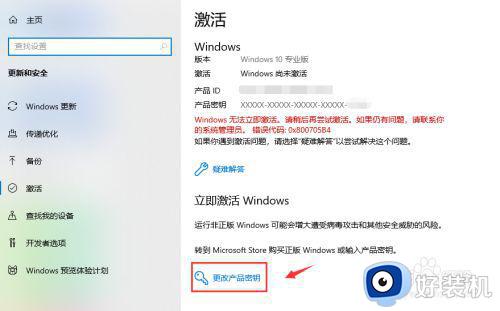
7、输入之后,点击激活,即可延续激活状态,如果没有找到合适的激活码,也可以下载激活工具进行自助激活。
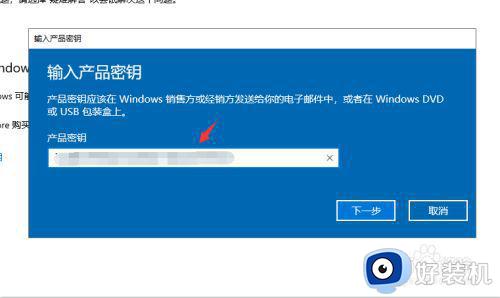
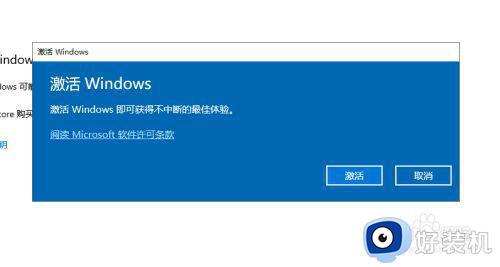
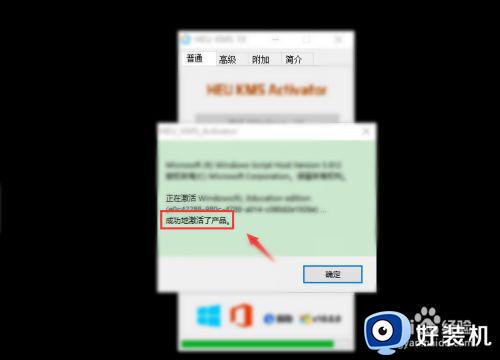
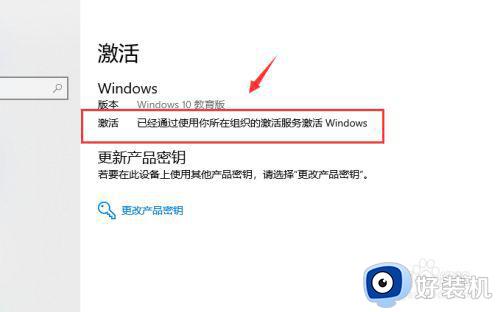
上述给大家讲解的就是Win10过期了怎么激活的详细内容,大家只要按照上面的方法操作,就可以重新激活了。
Win10过期了怎么激活 windows10过期了如何激活相关教程
- window10许可证已过期怎么激活 如何激活windows10许可证过期
- 电脑提醒windows10即将过期怎么办 win10老是跳出即将过期如何解决
- win10系统激活过期怎么办 win10如何解决许可证过期
- 怎么看win10激活到期时间 如何查看win10激活到期时间
- windows10激活密钥专业版最新不过期 官方w10激活码专业版密钥永久免费
- win10 专业版开机总弹出激活码过期怎么回事 win10专业版开机提示激活过期如何处理
- 怎么关闭win10水印激活 如何关闭win10激活水印
- 免费windows10教育版激活密钥2023 长期有效的win10教育版激活码序列号
- win10提示许可证即将过期怎么办 win10许可证即将过期如何修复
- 怎么查win10激活有效期 win10如何查看激活期限
- win10拼音打字没有预选框怎么办 win10微软拼音打字没有选字框修复方法
- win10你的电脑不能投影到其他屏幕怎么回事 win10电脑提示你的电脑不能投影到其他屏幕如何处理
- win10任务栏没反应怎么办 win10任务栏无响应如何修复
- win10频繁断网重启才能连上怎么回事?win10老是断网需重启如何解决
- win10批量卸载字体的步骤 win10如何批量卸载字体
- win10配置在哪里看 win10配置怎么看
热门推荐
win10教程推荐
- 1 win10亮度调节失效怎么办 win10亮度调节没有反应处理方法
- 2 win10屏幕分辨率被锁定了怎么解除 win10电脑屏幕分辨率被锁定解决方法
- 3 win10怎么看电脑配置和型号 电脑windows10在哪里看配置
- 4 win10内存16g可用8g怎么办 win10内存16g显示只有8g可用完美解决方法
- 5 win10的ipv4怎么设置地址 win10如何设置ipv4地址
- 6 苹果电脑双系统win10启动不了怎么办 苹果双系统进不去win10系统处理方法
- 7 win10更换系统盘如何设置 win10电脑怎么更换系统盘
- 8 win10输入法没了语言栏也消失了怎么回事 win10输入法语言栏不见了如何解决
- 9 win10资源管理器卡死无响应怎么办 win10资源管理器未响应死机处理方法
- 10 win10没有自带游戏怎么办 win10系统自带游戏隐藏了的解决办法
